Windows 10 のインストールでローカルアカウントが作成できない時の対処法
最終更新日
Windows10 はバージョンやエディション(Home版)で、インストール時にローカルアカウントユーザーの作成ができない場合があります。対処法は、インストール実行中にネット接続を切断するか、ネットに接続せずにインストールをすれば、ローカルアカウントの作成が可能になります。
このページでは、インストールでローカルアカウントが作成できないときの、対処方法を紹介しています。
クリーンインストールの方法は、下記のページをご覧ください。
Windows10 をクリーンインストールする「2つの方法」
ローカルアカウントが作成できないときの対処方法
通常(以前)なら、 インストールを進めてい行き、アカウントの作成画面で「マイクロソフトアカウントでサイン」と表示され、いかにもローカルアカウントが作成できないように見えますが、画面の下部に表示されている「オフライン アカウント」を、クリックすることでローカルアカウントの作成ができますが、
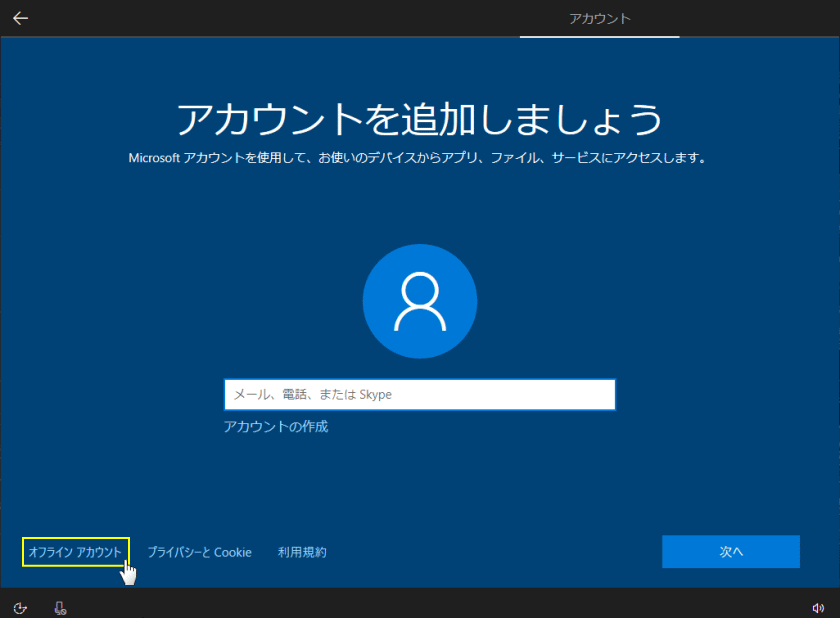 Windows10 のバージョンやエディション Home版などで 「オフライン アカウント」が表示されず、ローカルアカウントの作成ができないことがあります。この場合は、アカウント作成の画面で「ネット接続を切断」するか、ネット接続をせずにインストールを実行する2つの対処方法があります。
ここで紹介している説明図は、Ver.2004によるものです。環境により異なることがありますが、操作方法は同じなので内容を確認して実行してください。
Windows10 のバージョンやエディション Home版などで 「オフライン アカウント」が表示されず、ローカルアカウントの作成ができないことがあります。この場合は、アカウント作成の画面で「ネット接続を切断」するか、ネット接続をせずにインストールを実行する2つの対処方法があります。
ここで紹介している説明図は、Ver.2004によるものです。環境により異なることがありますが、操作方法は同じなので内容を確認して実行してください。
ネット接続を切断してローカルアカウントを作成する
インストールの実行途中で、アカウントの作成画面が表示されたら、ネットの接続を切断ります。- ケーブル接続なら、ケーブルを抜きます。
- ノートパソコンで、Wi-Fi接続なら、Wi-Fi機能を無効にします。無効にする方法は機種やメーカにより異なるので、説明書をみてください。
※切断方法が分からなければ、Wi-Fi接続ができない場所へ移動するとかで対処。
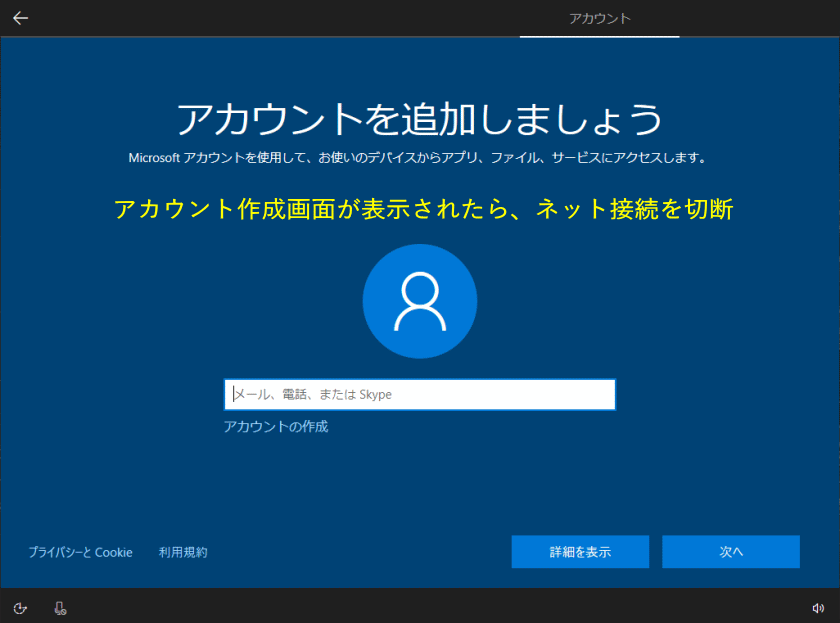 ネット接続が切断できたら、「←(戻る)」ボタンをクリックします。
ネット接続が切断できたら、「←(戻る)」ボタンをクリックします。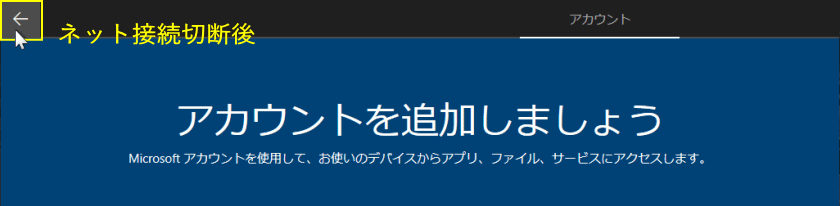 暫く待つと、ローカルアカウントの専用のユーザー作成画面「このPCを使うのはだれですか?」が表示されます。
暫く待つと、ローカルアカウントの専用のユーザー作成画面「このPCを使うのはだれですか?」が表示されます。これで、ローカルアカウントを作成することができます。
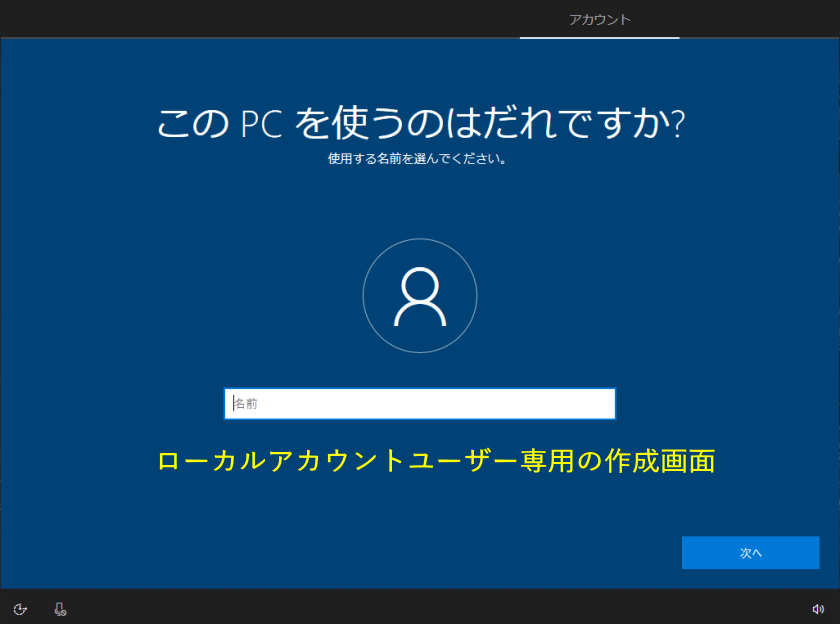
ローカルアカウントの作成が完了したら、ネットに接続しても問題ありません。
ネットに接続せずインストール実行して、ローカルアカウントを作成する
ネット接続を無効にして、インストールを実行します。 インストールの実行途中で、「ネットワークに接続しましょう」と表示されたら「インターネットに接続していません」をクリックします。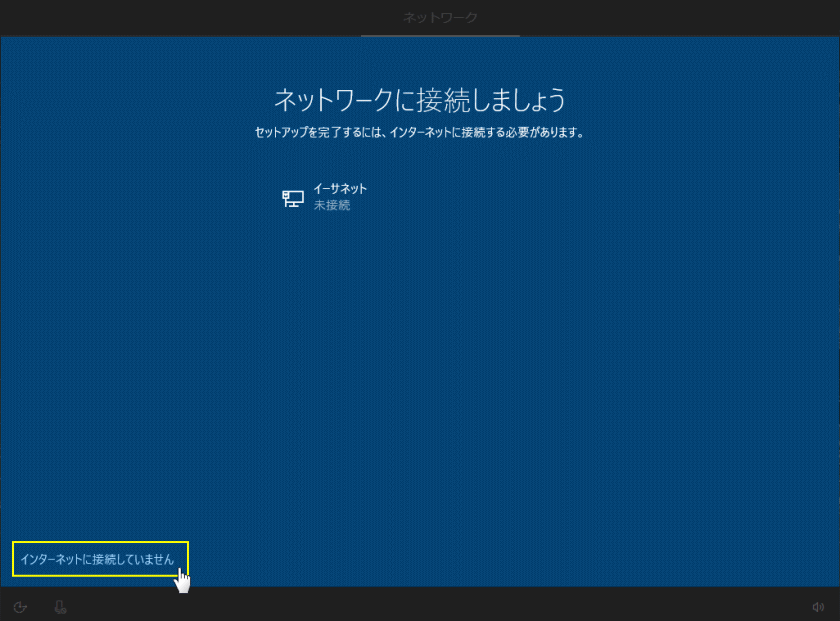 「インターネットに接続すると、………」と表示されたら「制限された設定で続行する」をクリックします。
「インターネットに接続すると、………」と表示されたら「制限された設定で続行する」をクリックします。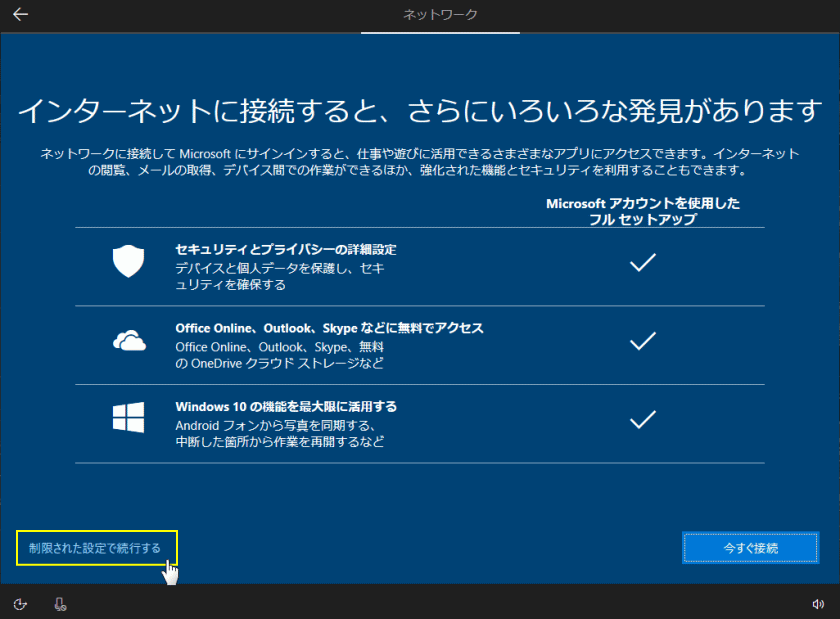 暫く待つと、ローカルアカウントの専用のユーザー作成画面「このPCを使うのはだれですか?」が表示されます。
暫く待つと、ローカルアカウントの専用のユーザー作成画面「このPCを使うのはだれですか?」が表示されます。これで、ローカルアカウントを作成することができます。
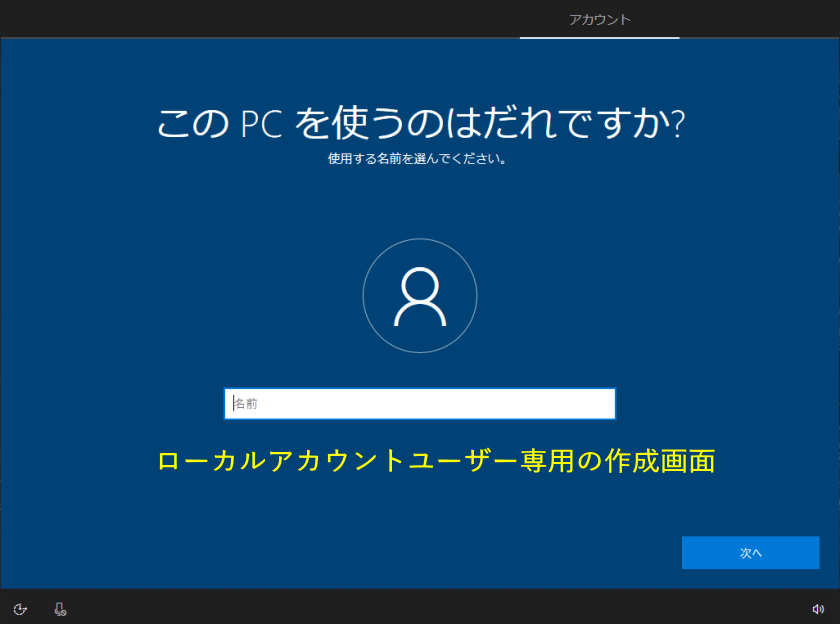
ローカルアカウントの作成が完了したら、ネットに接続しても問題ありません。
スポンサーリンク

